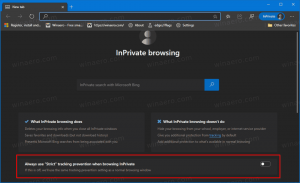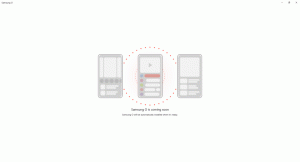วิธีเลื่อนการอัพเกรดเป็น Windows 10 Anniversary Update
ผู้ใช้จำนวนหนึ่งสนใจที่จะชะลอการอัปเกรดเป็นการอัปเดตในโอกาสวันครบรอบของ Windows 10 มีเหตุผลหลายประการสำหรับเรื่องนี้ ผู้ใช้ส่วนใหญ่พูดว่า ข้อ จำกัด ใหม่ในนโยบายกลุ่มไม่เป็นที่ยอมรับ และต้องการเลื่อนการอัปเกรดให้นานที่สุด บางคนไม่ต้องการรบกวนการตั้งค่าที่มีอยู่และอนุญาตให้รีเซ็ตการตั้งค่าส่วนบุคคลได้อีกครั้งในการอัปเดตวันครบรอบ นี่เป็นวิธีอย่างเป็นทางการในการเลื่อนการอัปเกรดเป็นการอัปเดตในโอกาสวันครบรอบของ Windows 10
Windows 10 อนุญาตให้ผู้ใช้ชะลอการอัปเดตที่มาถึงระบบปฏิบัติการ ตัวเลือกนี้สามารถใช้เพื่อชะลอการอัปเดตในโอกาสวันครบรอบของ Windows 10 นี่คือวิธีการทำ
- เปิดแอปการตั้งค่า

- ไปที่ อัปเดตและความปลอดภัย -> Windows Update

- ทางด้านขวา ให้คลิกตัวเลือกขั้นสูง

- ในหน้าถัดไป ให้เปิดใช้งานตัวเลือก เลื่อนการอัปเดตฟีเจอร์ ดังที่แสดงด้านล่าง:

แค่นั้นแหละ.
เมื่อคุณเปิดใช้งาน เลื่อนการอัปเดตฟีเจอร์ จะเปลี่ยนช่องทางการอัพเดทของคุณจากสาขาปัจจุบันเป็นสาขาปัจจุบันสำหรับธุรกิจ ซึ่งแตกต่างจากสาขาปัจจุบัน สาขาปัจจุบันสำหรับธุรกิจจะไม่ได้รับการอัปเดตคุณสมบัติทันทีที่เผยแพร่สู่สาธารณะ การอัปเดตที่ส่งไปยัง Current Branch for Business มีความชัดเจนและเสถียรยิ่งขึ้นด้วยรูปแบบการแจกจ่ายซ้ำนี้ ดังนั้น คุณจะได้รับเวลาเพิ่มเติมก่อนที่จะติดตั้งการอัปเดตในโอกาสวันครบรอบของ Windows 10 บนพีซีของคุณ
การอัปเดตฟีเจอร์จะเลื่อนออกไปอย่างน้อยสี่เดือนสำหรับ Current Branch for Business โปรดทราบว่าตัวเลือกนี้ไม่มีให้บริการสำหรับ Windows 10 Home รุ่นเท่านั้น